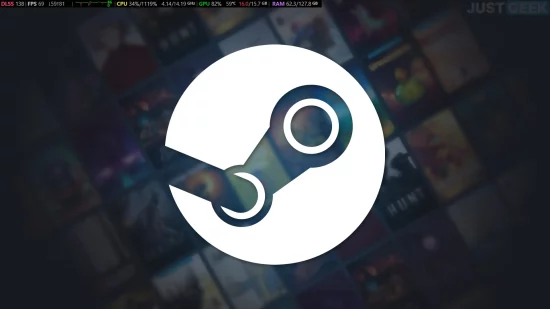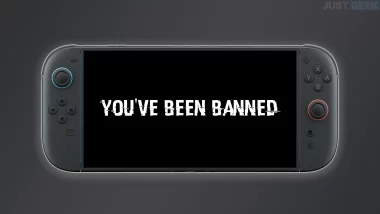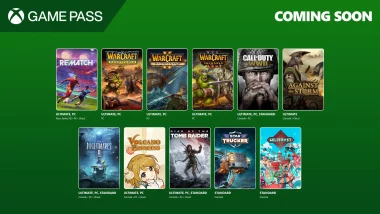Valve continue de peaufiner son client Steam avec une nouveauté qui devrait plaire aux joueurs les plus pointilleux. Fini le simple compteur de FPS en haut à gauche de l’écran : place à un véritable tableau de bord en jeu, façon Steam Deck, pour surveiller en temps réel l’état de santé de votre machine. CPU, GPU, VRAM, températures, mémoire… tout y passe, et c’est vous qui choisissez le niveau de détail à afficher.
Actuellement réservé aux utilisateurs du client bêta, ce nouveau moniteur de performance permet non seulement de suivre les performances brutes de votre PC, mais aussi de mieux identifier d’éventuels goulots d’étranglement pendant vos sessions de jeu. Une manière simple d’ajuster vos paramètres graphiques sans passer par des outils tiers.
Plusieurs niveaux de détails selon vos besoins
Le nouveau moniteur de performance de Steam ne se contente pas d’afficher une avalanche de chiffres à l’écran. Valve propose plusieurs niveaux d’information, du plus discret au plus complet, selon ce que vous voulez surveiller pendant vos sessions de jeu.
Par défaut, on retrouve le bon vieux compteur de FPS, pour ceux qui veulent juste vérifier si tout tourne correctement. Mais en fouillant dans les réglages, on peut activer des vues bien plus détaillées, avec des courbes et des indicateurs supplémentaires.
Voici les principaux niveaux disponibles actuellement :
- FPS Single Value : l’affichage minimaliste, avec uniquement les images par seconde.
- FPS Detail & Graph : ajoute un graphique qui trace l’évolution du framerate sur 90 secondes.
- FPS Detail, CPU & GPU Utilization : affiche l’utilisation du processeur et de la carte graphique.
- FPS Detail & Graph, CPU, GPU & RAM Details : la vue la plus complète, avec en plus la consommation de mémoire système et vidéo, les températures, et les éventuelles chutes de performance.

À noter que si votre jeu utilise une technologie de génération d’images comme DLSS 3 ou FSR 3, Steam affiche à la fois le FPS total (avec frames générées) et le FPS réel issu du moteur du jeu. Un bon moyen de savoir si la fluidité vient vraiment de la machine… ou d’un petit coup de pouce logiciel.

Autre détail utile : l’overlay indique aussi les FPS minimums et maximums calculés sur chaque seconde. Cela permet de repérer les petites saccades (ou micro-stutters) qui peuvent gâcher l’expérience, même si le framerate moyen reste élevé.
Une interface personnalisable
Pour que l’overlay s’intègre bien à votre jeu, Valve permet de le personnaliser visuellement. Vous pouvez par exemple changer sa position à l’écran, ajuster le contraste du texte ou encore modifier l’opacité de l’arrière-plan. Pratique si vous jouez à des jeux un peu sombres ou que l’affichage par défaut vous gêne pendant l’action.
Côté lisibilité, ça reste assez compact, mais certains joueurs trouvent déjà que l’interface est un peu petite en haute résolution. Une option pour ajuster l’échelle du HUD serait la bienvenue dans une prochaine mise à jour. Pour l’instant, il faudra faire avec.
Une fonctionnalité encore limitée à Windows
Comme souvent, les utilisateurs de Linux devront patienter un peu. Actuellement, seules les deux premières options d’affichage sont disponibles sous Linux : FPS simple et FPS avec graphique. Toutes les autres données (CPU, GPU, RAM, etc.) sont réservées à Windows pour le moment.
Valve précise que le support complet de Linux est prévu plus tard, mais aucune date n’a été annoncée. En attendant, des outils comme MangoHud font très bien le boulot pour les joueurs sur SteamOS ou distributions Linux classiques.
Comment activer le moniteur de performance
Si vous êtes curieux de tester cette nouvelle fonctionnalité, il suffit de passer par le client bêta de Steam. Voici comment faire :
- Ouvrez Steam.
- Cliquez sur le menu « Steam », puis sur « Paramètres ».
- Dans la section « Interface », cherchez « Participation à la bêta du client » et sélectionnez « Steam Beta Update » dans le menu déroulant.
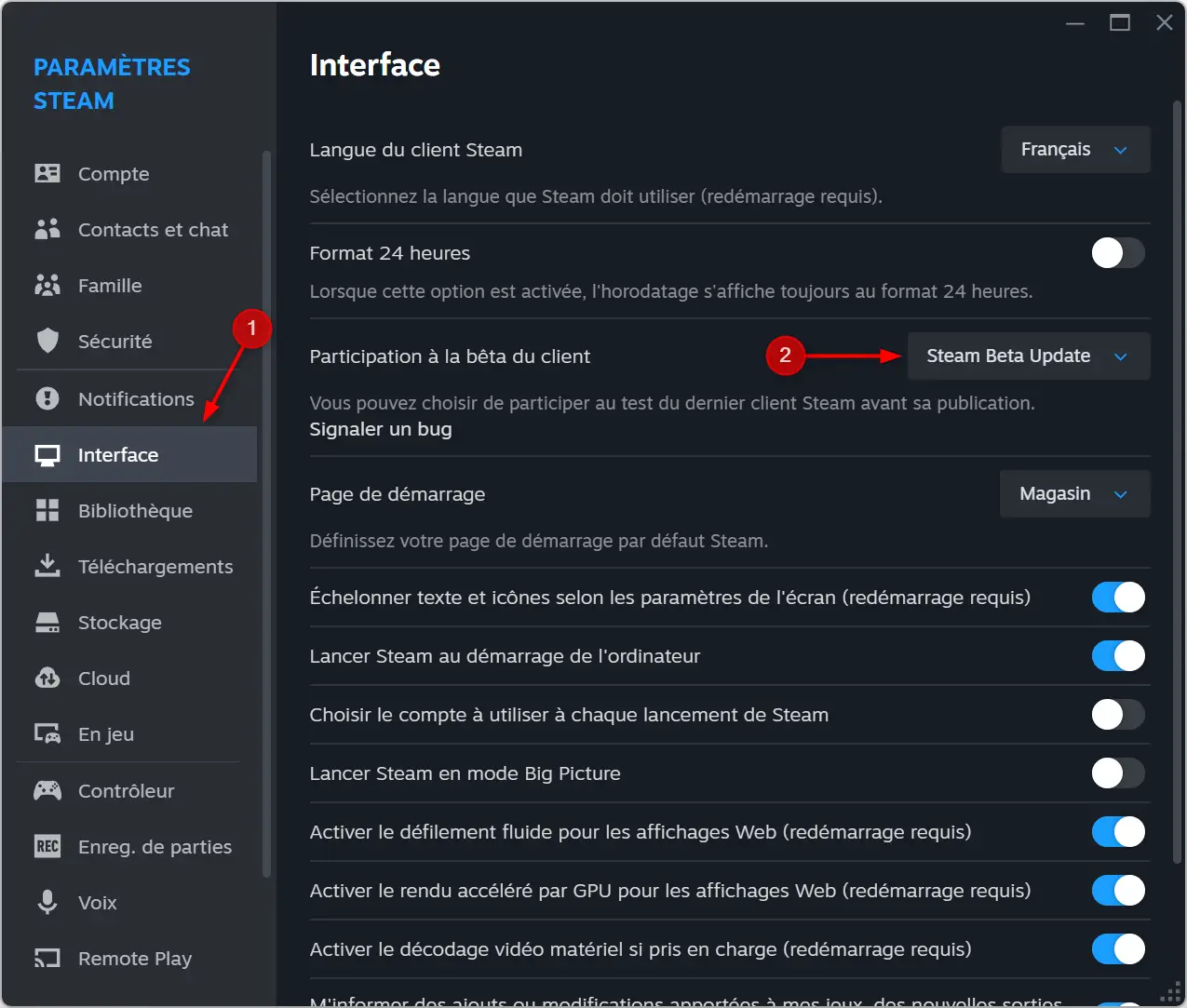
- Redémarrez Steam pour appliquer la mise à jour bêta.
- Une fois Steam relancé, retournez dans les paramètres, puis cliquez sur « En jeu ».
- Faites défiler jusqu’à « Show performance monitor » pour choisir l’emplacement de l’overlay (en haut à gauche, en haut à droite, etc.).
- Juste en dessous, dans « Performance detail level », sélectionnez le niveau d’informations que vous souhaitez afficher parmi les quatre options disponibles :
- FPS Single Value
- FPS Detail & Graph
- FPS Detail, CPU & GPU Utilization
- FPS Detail & Graph, CPU, GPU & RAM Details
- Vous pouvez également ajuster l’apparence de l’overlay avec les curseurs « Text contrast/saturation » et « Performance background opacity ».
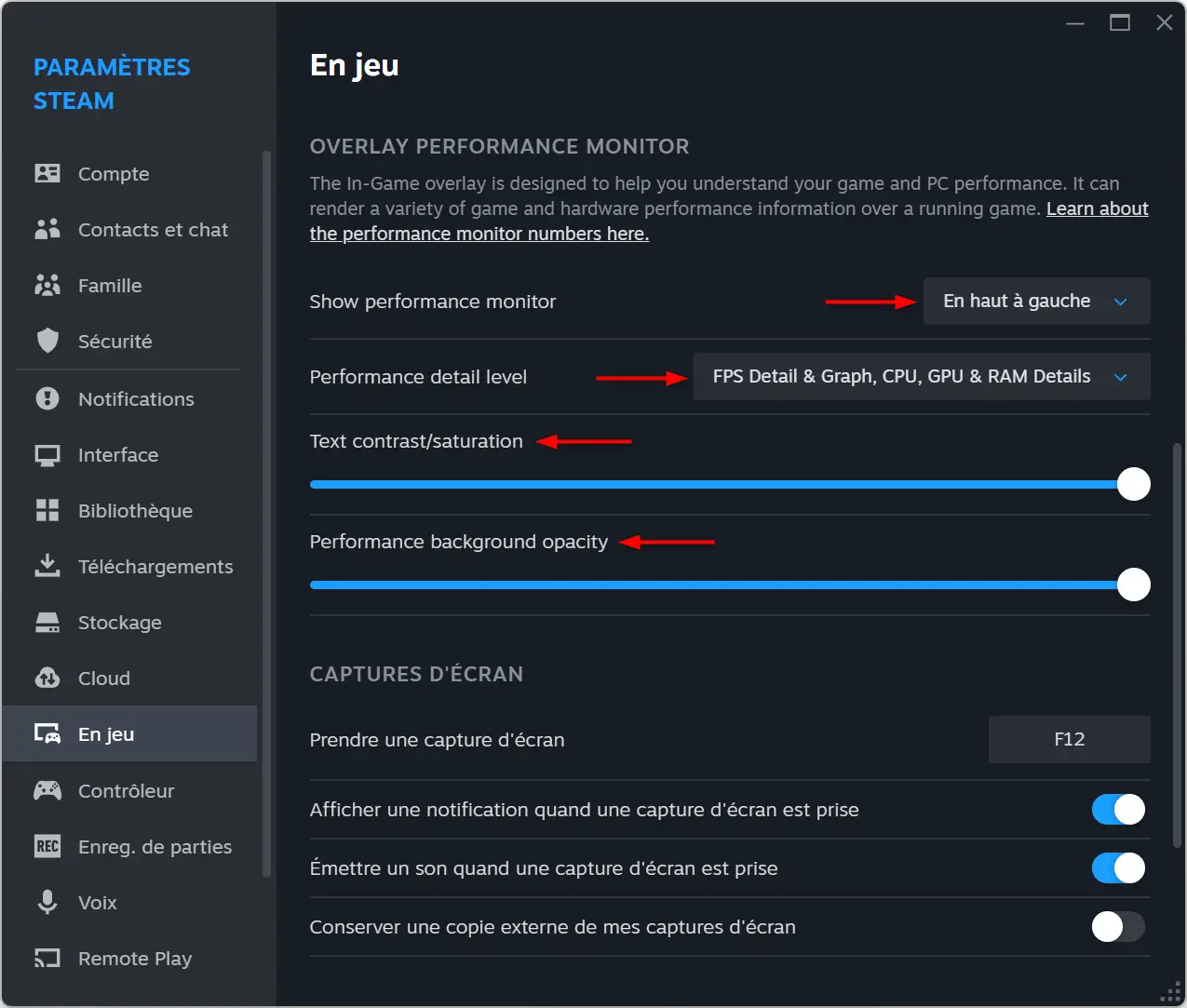
Une fois activé, l’overlay apparaîtra automatiquement dans vos jeux, avec toutes les infos que vous avez sélectionnées.
Un outil bienvenu pour affiner ses réglages
Avec ce nouveau moniteur de performance, Valve offre une alternative simple et intégrée aux outils tiers souvent utilisés par les joueurs PC. Le fait de pouvoir visualiser en direct l’état de son CPU, de sa carte graphique ou de sa mémoire permet d’ajuster rapidement les paramètres d’un jeu en fonction des véritables limites de sa machine.
Encore en version bêta et perfectible (notamment côté Linux), cette nouveauté a tout pour devenir un incontournable pour les joueurs qui veulent garder un œil sur leurs performances sans quitter Steam.
Source : Valve